こちらでは「CXファイルエクスプローラー」アプリで Android スマホのファイルをコピーまたは移動する方法をご紹介します、「CXファイルエクスプローラー」はスマホのファイルを管理する為のアプリですね、パソコンと違いスマホの場合ファイルの保存場所を移動するような事はあんまり無いと思いますが、「CXファイルエクスプローラーAndroidとPCのファイル送受信」や「【CXファイルエクスプローラー】スマホ同士でファイルの送受信」でご紹介したように、パソコンとスマホまたは他のスマホとファイルを送受信する時なんかにはとても便利なアプリです、そこで今回は「CXファイルエクスプローラー」でファイルを「コピー」または「移動」する方法を確認してみましょう、ちなみに「コピー」はコピー元のファイルが残り「移動」はコピー元のファイルは移動後に削除されますので、このふたつの操作の違いには注意しておきましょう。
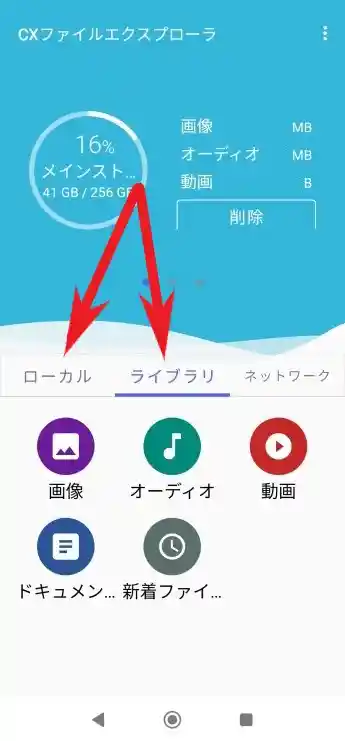
では「CXファイルエクスプローラー」でファイルをコピーまたは移動してみましょう、まずは「コピー元」になるファイルを探します、「ローカル」タブをタップして「メインストレージ」や「SDカード」からファイルの場所を開いてください、「ライブラリ」タブをタップするとファイルの種類から探す事もできます、例えばスマホで撮った写真を探したい場合は「ライブラリ」タブ→「画像」ボタンを、スマホで撮った動画を探したい場合は「ライブラリ」タブ→「動画」ボタンをタップすると画像や動画の一覧が表示されます、ちなみにネットワーク先のパソコンやスマホからファイルを探す場合は「ネットワーク」タブ→「ネットワークから接続」ボタンの順にタップして、左上に表示されている目的のデバイスをタップするとストレージにアクセスする事ができます。
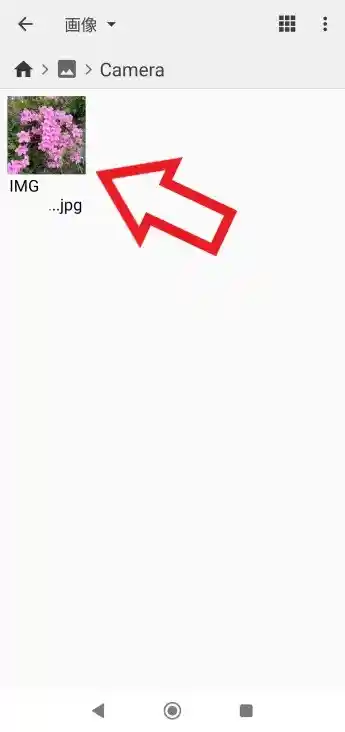
今回は例として「メインストレージ」の「Camera」フォルダーに入っていた写真を、「SDカード」の「Camera」フォルダーにコピーしてみますね。
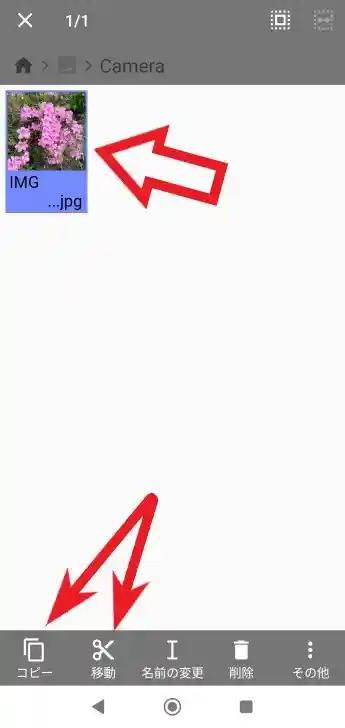
まずはコピーまたは移動したいファイルを長押しして選択しましょう、選択したらメニューから「コピー」か「移動」のどちらかをタップします、コピーは元のファイルも残りますが移動は元のファイルは残りませんので注意が必要ですね、ファイルを選択したら次はコピー先または移動先の選択です、画面の左上の家のマークをタップして最初のホーム画面に戻りましょう。
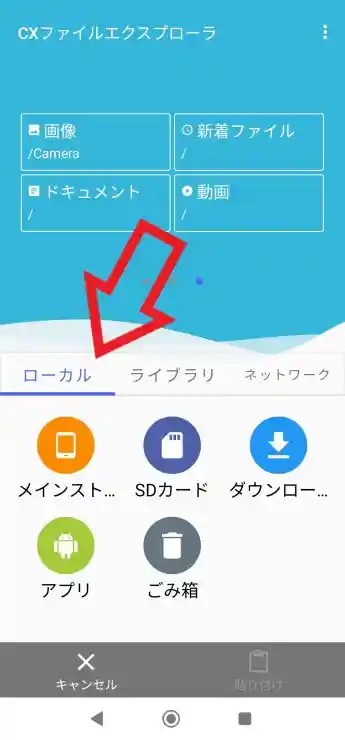
ホーム画面に戻ったら「ローカル」タブをタップして移動先またはコピー先を開きます、今回は「メインストレージ」のファイルを「SDカード」の「Camera」フォルダーにコピーするので、ホーム画面を開いたらまず「ローカル」タブをタップして、「SDカード」→「DCIM」→「Camera」の順にタップですね。
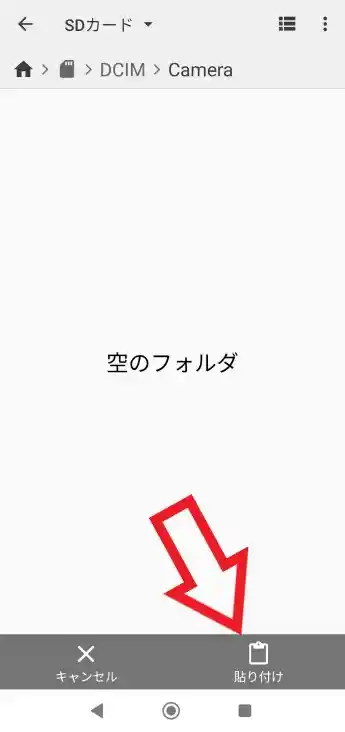
コピー先または移動先のフォルダーを開いたら下部のメニューから「貼り付け」をタップしてください。
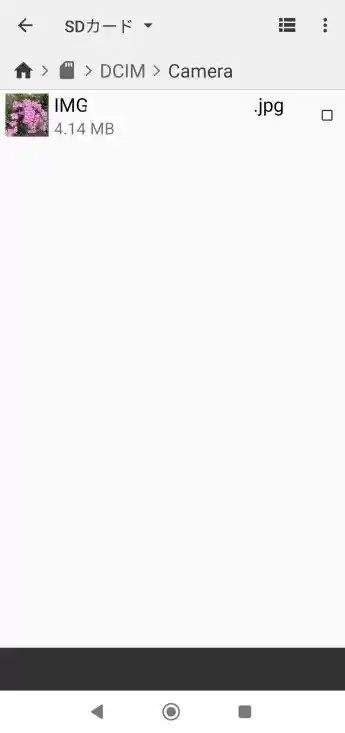
これでファイルをコピーまたは移動する事ができました。

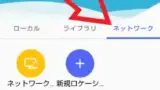
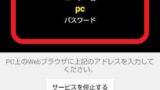
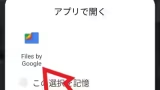
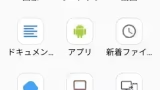
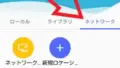
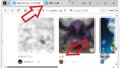
コメント